効率的なワークフローのためのドラッグ&ドロップの導入
1つまたは複数のドキュメントショートカットをシンプルなドラッグ&ドロップを使用して中央パネルリーとツリー間で移動することができます。

ドラッグ&ドロップを使用して、中央パネルから私の案件またはツリーにあるその中の希望するカテゴリにワークスペースショートカットを移動することができます。

1つまたは複数のフォルダーショートカットをシンプルなドラッグ&ドロップを使用して中央パネルリーとツリー間で移動することができます。

ドラッグ&ドロップを使用して、中央パネルからお気に入りまたはツリーにあるその中の希望するカテゴリに1つまたは複数のショートカットを移動することができます。

デスクトップからツリーへのアップロード、ドキュメントおよびフォルダーに対応
ドラッグ&ドロップを使って、デスクトップからツリーにフォルダーまたはドキュメントをアップロードするだけです。


フォルダーおよびドキュメントの移動
ドラッグ&ドロップに加えて、フォルダーおよびドキュメントを選択し、右クリックで表示されるコンテキストメニューオプションを使用して別の場所に移動するだけで、作業を整理することができます。
ツリーにフォルダーをさらに表示
これでツリーに表示されるのは50項目までという制限から解放されます。さらに表示にカーソルを置くだけで、ツリー内で直接、よりたくさんの項目を展開して表示することができます。

親フォルダーを簡単に見つけ出す
右クリックで表示されるコンテキストメニューにあるツリーに表示オプションを使用すると、簡単に親フォルダーを見つけ、正確なフォルダパスを見つけることができます。最近のリストまたは検索結果でドキュメントを表示するときに、正確なファイルの場所を簡単に見つけることができるので、このフォルダーにある他のファイルを見つけることができます。

複数の場所にあるアイテムを、その場所を表示するダイアログボックスで簡単に表示することができるようになりました。

適用したフィルターの表示
フィルターを簡単に表示して調整できるので、結果を細かく分けて、最も関連性の高いコンテンツを見つけることができます。

以前は中央パネルで利用できた右クリックで表示されるコンテキストメニューが、ツリーノードでも利用できるようになりました。
あなたにもっと便利に..ツリーノードで右クリックで表示されるコンテキストメニューが利用できます。フォルダー階層を参照しながら、その場でアクションを実行できるようにすることで、時間を節約します。
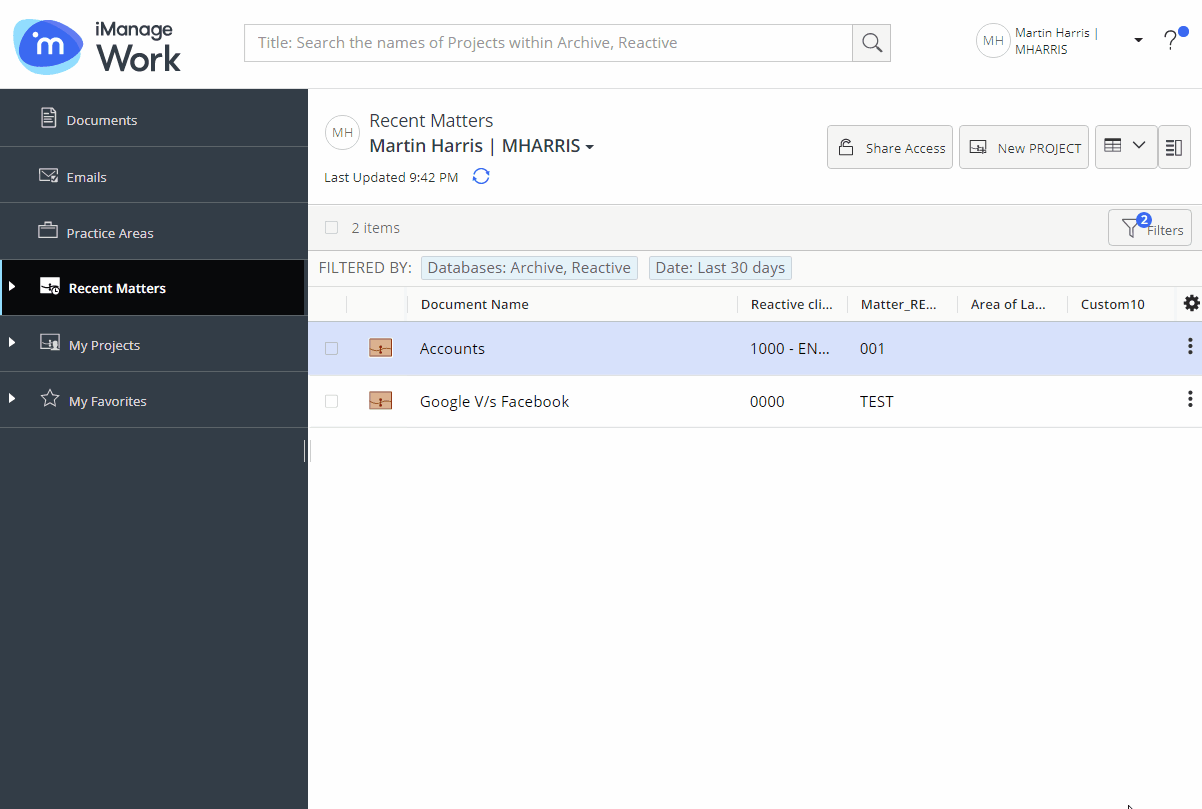
MS Outlookから離れずにできる高度な検索
MS Outlook内の作業パネルの高度な検索を使用して、任意のメタデータに基づいてコンテンツを検索できる作成者およびタイトル検索を超えた検索を行うことができます。
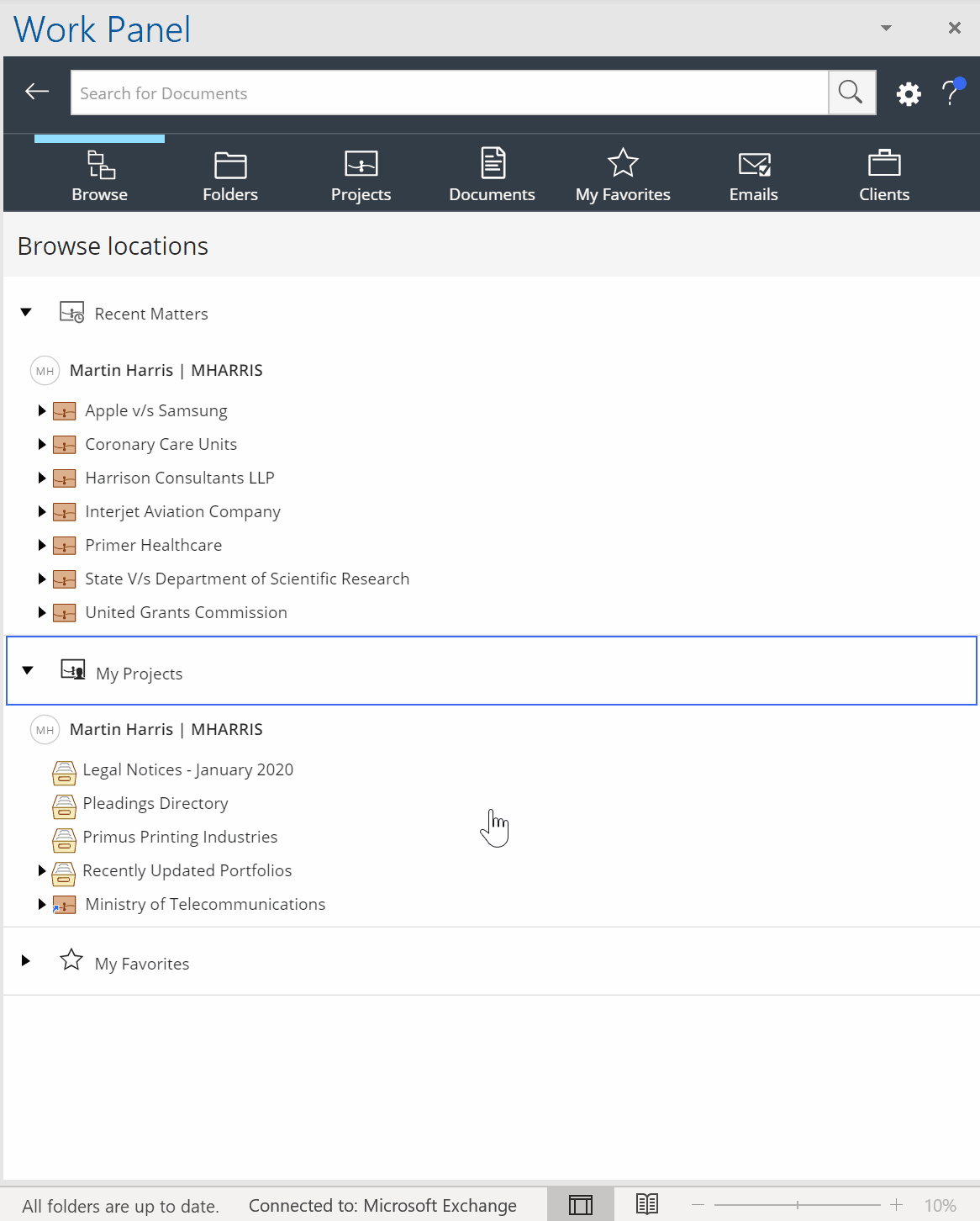
より高速な操作のためのキーボードショートカットの追加
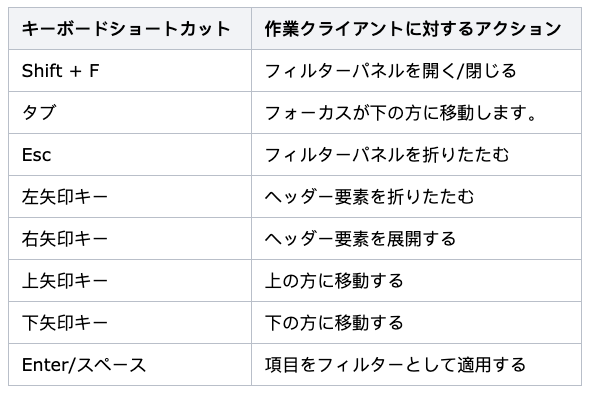


 iManage Work
iManage Work  Insight+
Insight+  iManage Extract
iManage Extract 
